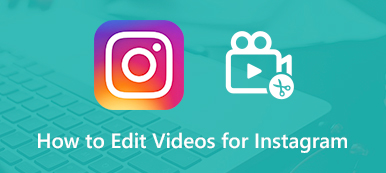I dag, trimma en MP4-video har blivit en oumbärlig färdighet. Innan du laddar upp en video till TikTok, till exempel, måste du se till att längden inte är mer än 60 sekunder. Dessutom visar den neurovetenskapliga studien ju längre videor desto lägre tittars uppmärksamhet. Ibland måste du klippa oönskade bildrutor från en video. Oavsett din anledning förenklar den digitala världen jobbet. Den här guiden visar hur man gör på datorer och mobila enheter.

- Del 1: Det ultimata sättet att trimma en MP4-video på datorer
- Del 2: Hur man trimmar en MP4 på iPhone/Android
- Del 3: Vanliga frågor om trimning av en MP4-video
Del 1: Det ultimata sättet att trimma en MP4-video på datorer
Apeaksoft Video Converter Ultimate är det bästa alternativet för att trimma en MP4-video utan kvalitetsförlust. Den förlitar sig på AI-teknik för att förbättra videokvaliteten medan du redigerar klippet. Den bra designen effektiviserar arbetsflödet och nybörjare kan lära sig det utan tekniska kunskaper. Det gör det till det mest kostnadseffektiva valet att trimma din MP4-video på en dator.

4,000,000 + Nedladdningar
Hur man enkelt klipper en MP4-video på en dator
steg 1Öppna en MP4Starta den bästa MP4-trimningsmjukvaran när du har installerat den på din PC. Det finns en annan version för Mac-datorer. Vänd dig till Verktygslåda fönstret från det övre bandet och välj Videoklippare verktyg. Klicka på + knappen och öppna den långa MP4-videon på din hårddisk. Eller dra och släpp videon till gränssnittet för att öppna den direkt.
 steg 2Trimma MP4-videon
steg 2Trimma MP4-videonDärefter kommer du att föras till videotrimmergränssnittet. Flytta skjutreglagen till vänster och höger på tidslinjen till de nya start- och slutpositionerna. Om du behöver klippa MP4-videon exakt, ställ in starttiden i Ställ in Start fältet och lägg in sluttiden i Ställ in slutet fält. Klicka på Lägg till segment knappen så ser du klippet i listan till vänster. Nu kan du klippa ett annat klipp från MP4-videon.
 steg 3Exportera MP4-klipp
steg 3Exportera MP4-klippFörhandsgranska MP4-klippet i den inbyggda mediaspelaren och leta reda på botten om du är nöjd. Klicka på Redigera knappen och skriv ner ett filnamn. Dra ner Produktion och välj ett lämpligt utdataformat. För att behålla originalformatet, lämna det ifred. Klicka på mapp knappen och ställ in en specifik plats för att spara resultatet. Äntligen klickar du på Exportera knappen för att spara den trimmade MP4-videon.
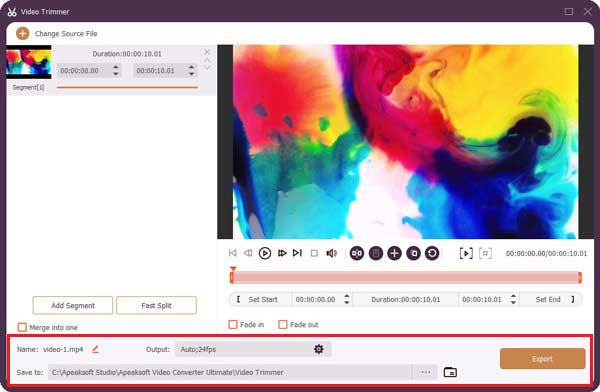
Del 2: Hur man trimmar en MP4 på iPhone/Android
Nuförtiden gör fler och fler människor allt på sina mobila enheter, som iPhones och Android-telefoner, inklusive att ta och redigera videor. För att möta efterfrågan har tillverkare och utvecklare släppt appar eller funktioner för att klippa en MP4 på en iPhone eller Android-enhet.
Hur man trimmar en MP4-video på iPhone
Den inbyggda appen Foton är det enklaste sättet att trimma en MP4 på iPhone. Om du inte behöver avancerade funktioner räcker det för att möta ditt behov. Här är stegen för att få det snabbt.
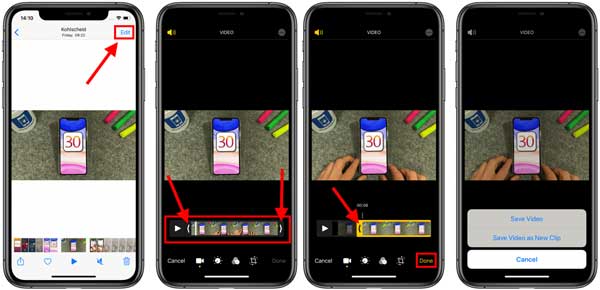
steg 1 Kör appen Foton från startskärmen. Gå till albumet och tryck på mål-MP4-videon.
steg 2 Tryck på Redigera knappen i det övre högra hörnet. Sedan kommer du att presenteras för videon på tidslinjen. Tryck och håll på vänster eller höger sida av tidslinjen för att aktivera trimningsfunktionen.
steg 3 Dra Vänster ankare till den nya startpunkten och flytta Höger ankare knappen till det nya slutet.
steg 4 Tryck på Färdig knapp när du är klar med MP4-trimningen på din iPhone. Då kan du bestämma dig Trim Original or Spara som nytt klipp.
Hur man skär MP4-längden på Android
På Android-enheter är det bara en del av tillverkarna som lägger till videoklippningsfunktionen i sina produkter. Samsung Gallery-appen låter dig till exempel klippa en MP4-video på Galaxy-enheter men är inte tillgänglig för enheter från andra tillverkare. Därför behöver vissa användare en tredjepartsapp för att klippa en MP4 på Android. Lyckligtvis kan Google Photos göra jobbet snabbt.

steg 1 Starta Google Foto-appen, logga in på ditt konto och tryck på + knappen för att ladda upp mål-MP4-videon. Gå sedan till album fliken och välj MP4.
steg 2 Tryck på Redigera knappen längst ned för att visa tidslinjen. Justera sedan start- och slutreglagen tills du får önskad effekt.
steg 3 Äntligen, tryck på Save knappen för att spara den trimmade MP4-videon på ditt konto. Om du vill använda videoklippet måste du ladda ner det till ditt minne.
Del 3: Vanliga frågor om trimning av en MP4-video
Kan jag trimma videor i VLC?
Du kan klippa eller trimma valfri video med VLC. Du kan välja en viss del av din video och klippa ut den till ett mindre klipp. Du kan enkelt välja en startpunkt och sedan en slutpunkt. Sedan kommer VLC automatiskt att klippa och spara från punkt A till punkt B till din PC.
Hur trimmar jag en MP4 i Windows Media Player?
Windows Media Player är den inbyggda mediaspelaren och hanteraren på datorer. Den kan inte redigera videofiler. Alternativt kan du trimma en MP4 i WMP med SolveigMM WMP Trimmer plugin. Eller så kan du helt enkelt använda en alternativ till Windows Media Player.
Hur beskär jag en mp4 i Windows 10?
Högerklicka på videofilen, välj Öppna med, Och sedan Fotogalleri. Välj Trim knappen som finns i den övre högra delen av fönstret. Skjut de två vita reglagen till där den del av videon du vill behålla är mellan dem.
Slutsats
Den här guiden har diskuterat hur man trimmar och klippa en MP4-video på Windows-, macOS-, iOS- och Android-enheter. Den förinstallerade Photos-appen är det enklaste sättet att få en MP4 kortare. Google Photos-appen kommer med en videoklippningsfunktion och de flesta Android-användare kan njuta av den. Apeaksoft Video Converter Ultimate är det bästa alternativet för att göra jobbet på datorer. Fler frågor? Skriv ner dem nedan.